今天我們來實作怎麼『 透過 AWS 服務把 Google Analytics 資料擷取存放至 AWS 中』,流程如下所示:
那我們就開始吧! ![]()
![]()
![]()
我們要有地方可以存放 Google Analytics 資料,故我們在 AWS 中創建一個 S3 Bucket:
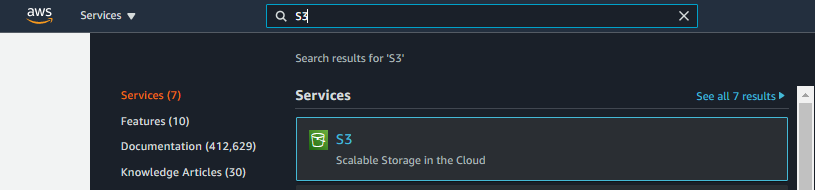
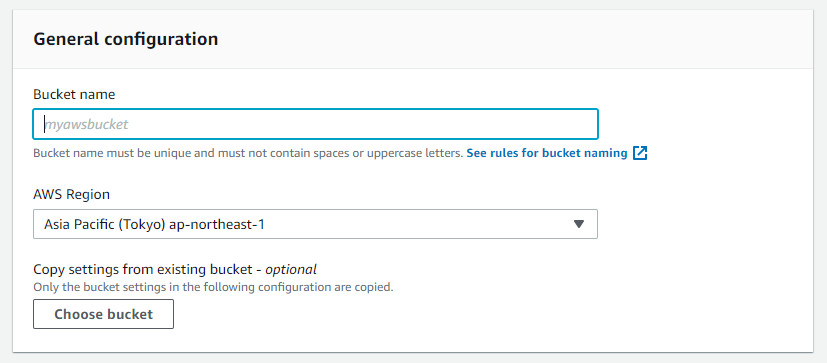
我們就成功於 AWS 建立一個儲存區域
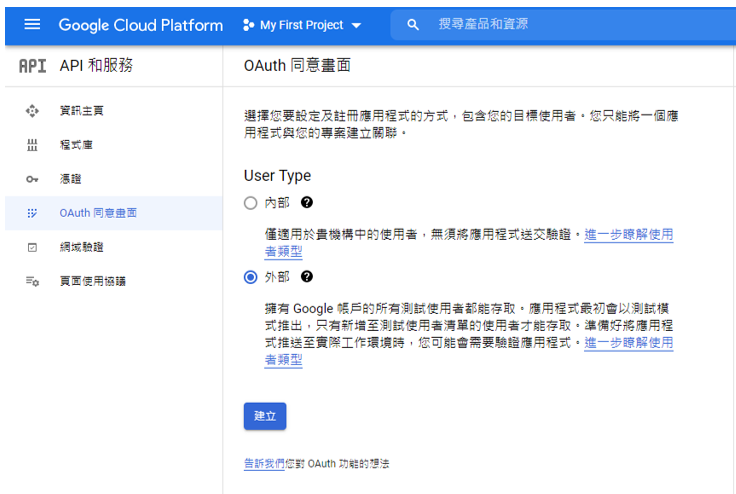
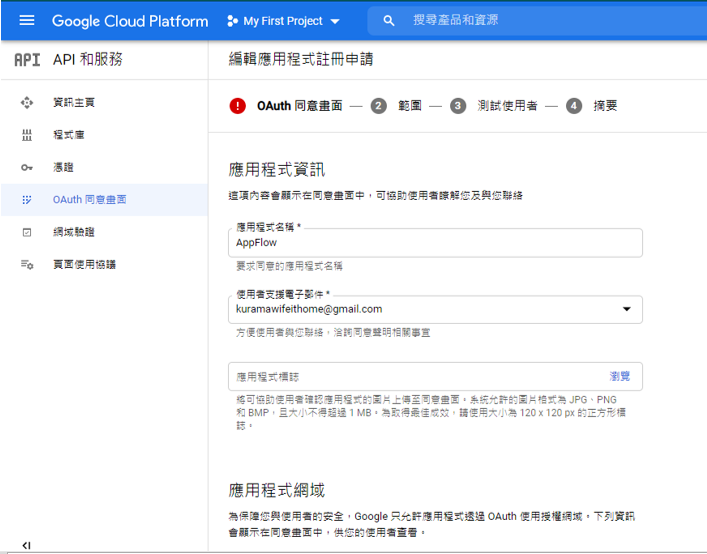
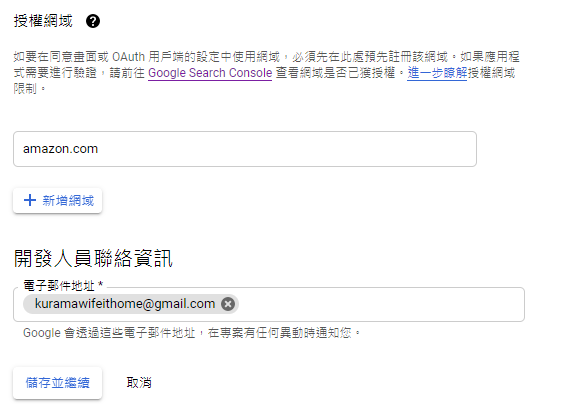
★小叮嚀★ 務必確認此應用程序已推送到『實際工作環境』,而非測試中的狀態喔~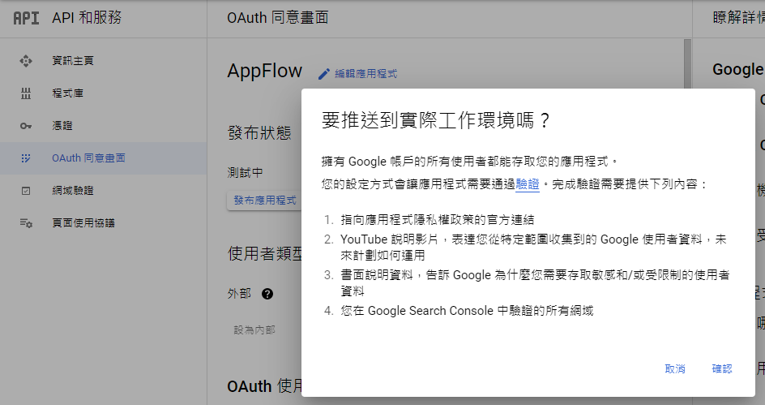
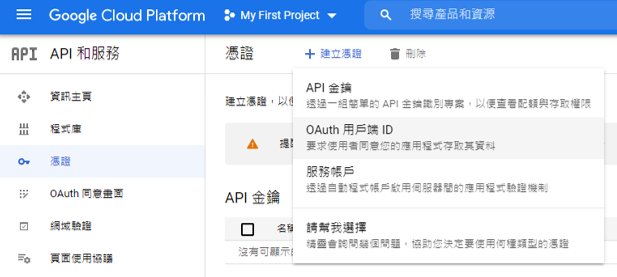
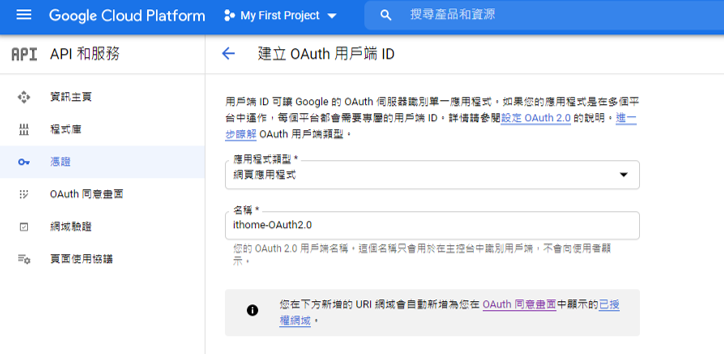
我們要將AWS AppFlow 建置在東京( ap-northeast-1 ),故如圖所示設定: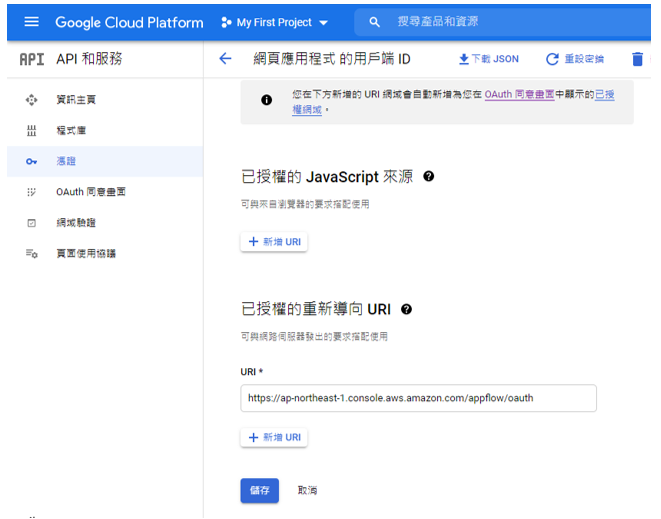
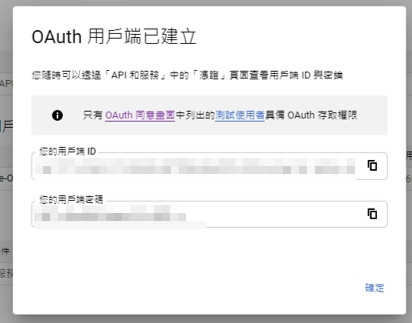
啟用以下兩個 API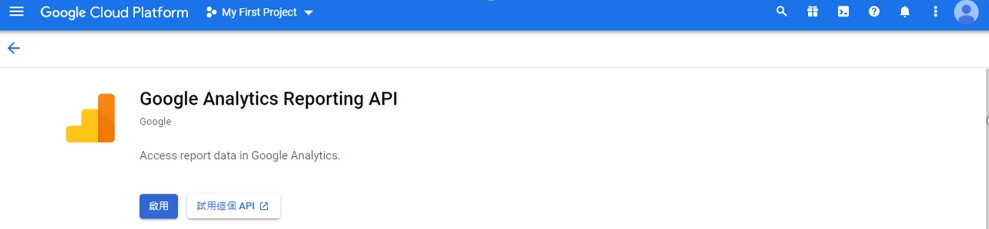
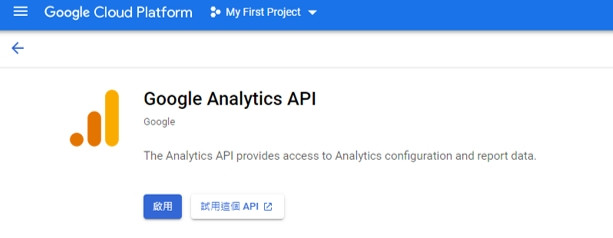
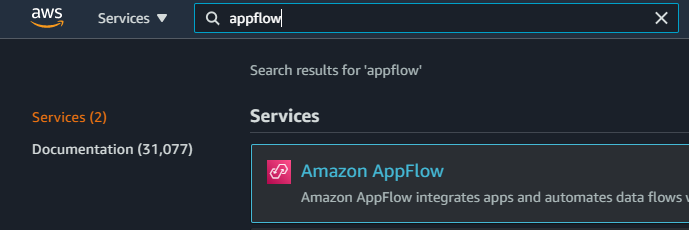
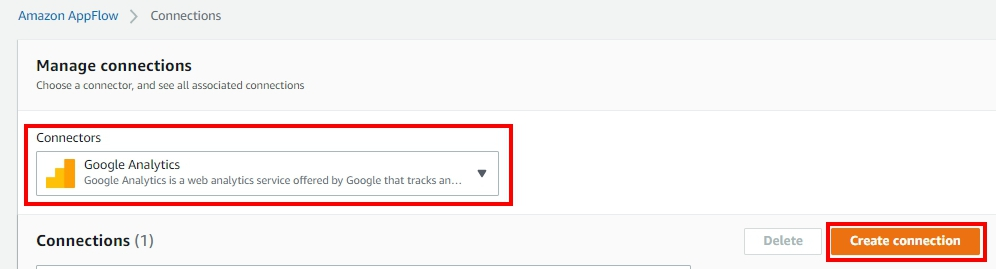
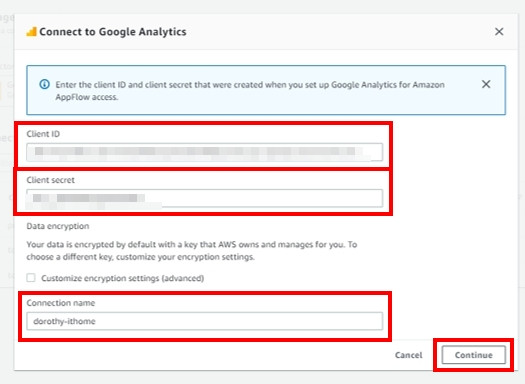
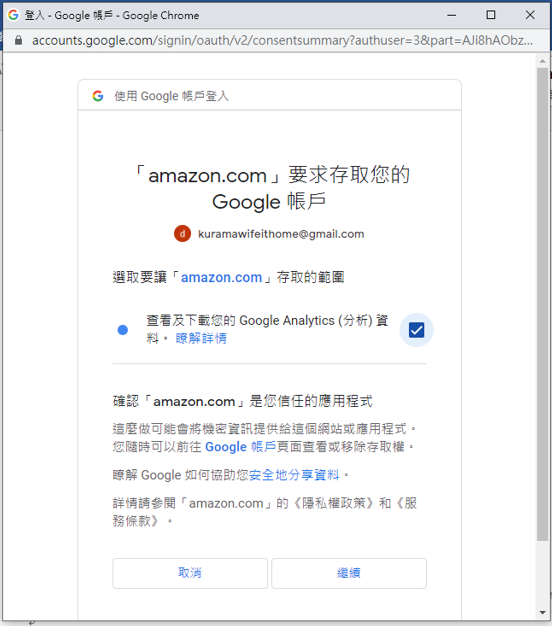
現在我們已經建立起 AppFlow 與 Google Analytics 的連線了~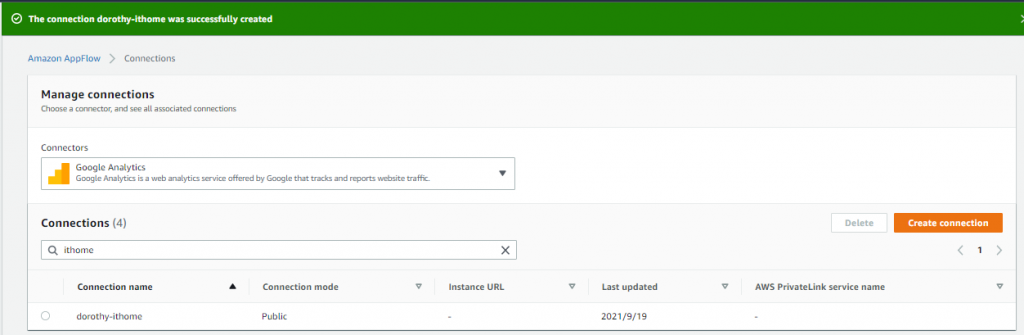
接著我們就可以透過 AWS Console 的 UI 介面來拉取 Google Analytics Report 的資料囉~ 那下半段的操作,就明天繼續完成~ 我們明天見:)
如果有任何指點與建議,也歡迎留言交流,一起漫步在 Data on AWS 中。
參考&相關來源:
